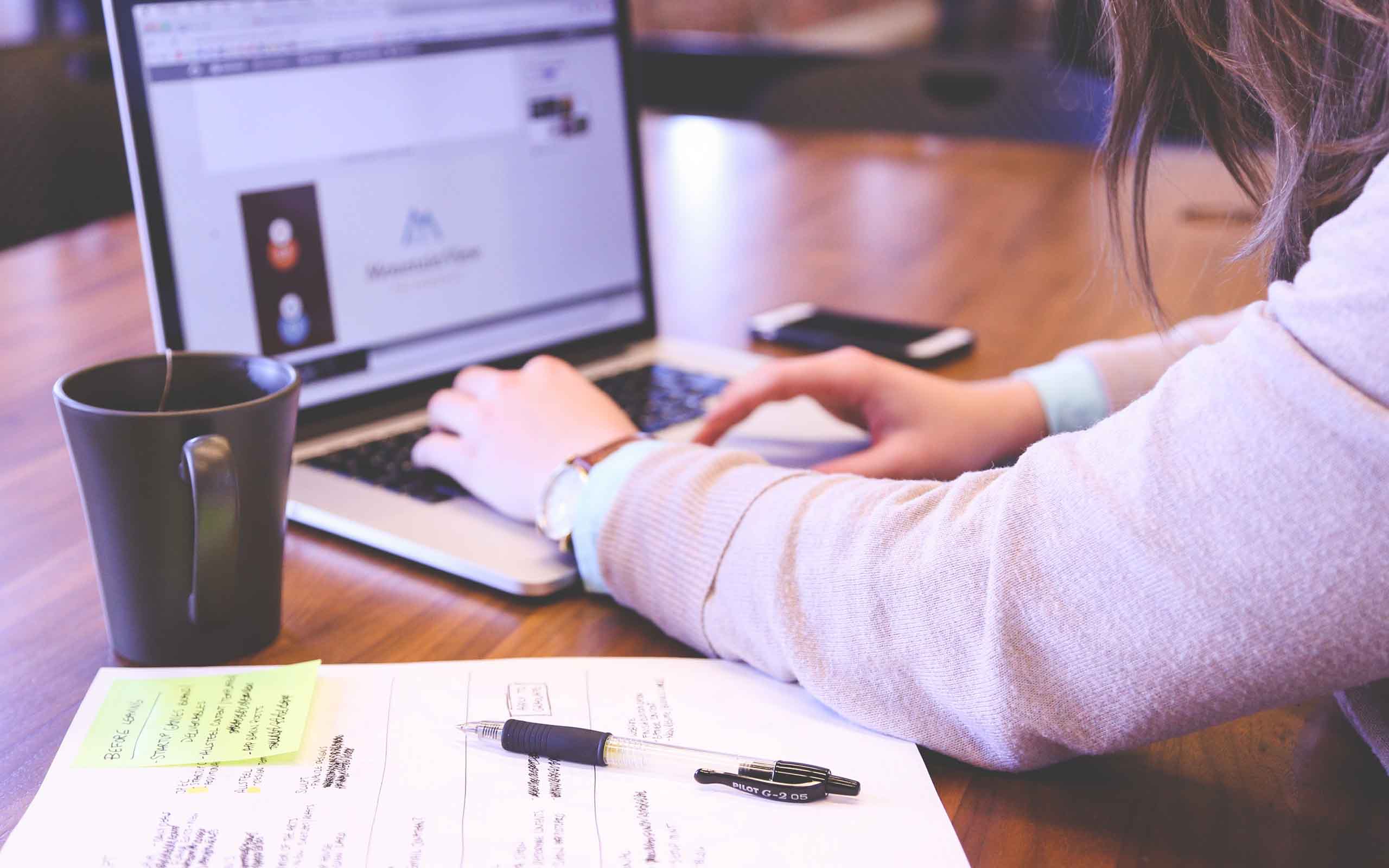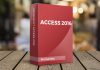Auch Neueinsteigern geht dank unserem neuesten Blogbeitrag die MS Project Ressourcenplanung leicht von der Hand. MS Project ist das optimale Tool, um neue Projekte anzulegen und zu speichern, Vorgänge zu erfassen, Projekte zu strukturieren und zu gliedern oder den benötigten Arbeitsaufwand anzugeben. Die wichtigsten Rahmenparameter dabei sind neben den Projektzielen die Ressourcen Geld und Zeit. Mit den Tipps von Lizenzking behalten Sie die Kontrolle über ihre Kosten- und Aufwandsplanung.
Wenn Sie in MS Project ein Projekt angelegt haben, steht die Ressourcenplanung auf dem Programm. Schließlich muss genau festgelegt werden, wie Sie die Ressourcen, die Sie in Microsoft Project verplanen, definieren und wie Sie dann die Kosten- sowie die Aufwandsplanung des Projekts in die Tat umsetzen möchten.
MS Project Ressourcenplanung mit Kosten, Material, Menschen und Maschinen
Die Ressourcen, die in MS Project verplant werden können, sind Kosten, Material, Menschen und Maschinen. Dabei wird zwischen Maschinen und Menschen nicht differiert, Maschinen und Menschen besitzen eine limitierte Kapazität, diese legen Sie in MS Project als Ressourcen der Arbeit an. Maschinen und Menschen werden dabei meistens in Relation zu Kosten je Zeiteinheit gesetzt.
In der Realität sind Kosten und Material nicht unlimitiert vorhanden. Im eigentlichen Sinn haben sie jedoch auch keine eigenen Kapazitäten und finden sich in MS Project als Ressourcenarten wieder. Kosten und Material müssen nicht in Abhängigkeit zur Zeit gesetzt werden. Jedoch fallen Kosten für diese beiden Ressourcen zu bestimmten Terminen oder Zeiträumen an.
Ergo werden drei Ressourcenarten in MS Project unterschieden, nämlich Kosten, Material und Arbeit.
Arbeit und Material anlegen mit MS Project Ressourcenplanung
Maschinen und Menschen werden wie oben bereits beschrieben mit der Ressourcenart Arbeit definiert. Legen Sie für Ressourcen, die Sie als Arbeit verplanen möchten, Kalender, maximale Einheiten oder Stundensätze an. Die Kosten der Ressource Arbeit berechnen Sie mithilfe von MS Project über die Option Arbeit/Zeiteinheit bzw. den Stundensatz. Ergänzen Sie den Basiskalender, der beispielsweise die Feiertage des Arbeitsortes enthält, in der MS Project Ressourcenplanung mit individuellen Urlauben und Arbeitszeiten.
Nutzen Sie beim Anlegen von Material in der MS Project Ressourcenplanung die Möglichkeit der Materialbeschriftung. Damit können Sie Mengeneinheiten wie beispielsweise kg, qm oder Stk festlegen. Beim Anlegen der Ressource Material lassen sich jedoch kein Basiskalender und keine maximalen Einheiten definieren. Anstatt der zeitlichen Einheiten pro Tag geben Sie bei der Materialzuweisung einfach die benötigte Materialmenge ein.
Anschließend berechnen Sie ganz unkompliziert über das Feld Arbeit die Kosten der Materialressourcen. Dann sehen Sie in der Spalte Arbeit der Ressourcen- und Vorgangsmasken auch einen entsprechenden Wert beim Material, beispielsweise die Menge. In den Ansichten Vorgang: Maske, Vorgang: Einsatz oder Ressourcen: Einsatz legen Sie fest, wann genau Sie das Material benötigen. Definieren Sie dort exakt Anfang und Ende der Zuweisung.
Mit MS Project Ressourcenplanung Kosten definieren
Ordnen Sie wie bei der Ressource Arbeit echte Kosten dem entsprechenden Vorgang zu. Die Eingabe von Einheiten oder Arbeit wird hier nicht benötigt. Sie geben die Kosten eines Vorgangs direkt ein. In der Standardeinstellung verteilen sich die Kosten automatisch linear über die Vorgangsdauer. Oder Sie tragen in den Ansichten Vorgang: Einsatz oder Ressourcen: Einsatz in der Spalte Kosten den Betrag ein. Auch eine allgemeine Fälligkeit lässt sich für die Ressource Kosten definieren. Bei jeder Zuweisung wird diese Ressource dann als Standard hinterlegt. In der Ansicht Ressourcen: Tabelle wählen Sie dazu einfach die erforderliche Fälligkeit für die Ressource Kosten aus.
Mit MS Project Ressourcenplanung ein Budget festlegen
Legen Sie für alle Ressourcenarten Arbeit, Material und Kosten Ressourcen als Budgetressourcen an. Dazu aktivieren Sie die gleichnamige Checkbox. Wichtig zu wissen ist, dass Sie die Budgetressourcen lediglich dem Projektsammelvorgang zuweisen können. Um die geplanten Kosten einzutragen und dem Projektsammelvorgang die Budgetressourcen zuzuweisen, wählen Sie die Spalte Kostenbudget in der Ansicht Vorgang: Einsatz aus.
In der Spalte Gruppe, die Sie in der Ressourcentabelle finden, vergeben Sie zum Beispiel Team oder Abteilungsbezeichnungen. Fassen Sie so später Auslastung und Zuordnungen der einzelnen Gruppenmitglieder hierarchisch zusammen. Oder Sie legen in der Spalte Max. Einh. in der Ansicht Ressourcen: Tabelle die Höhe der Verfügbarkeit je Zeiteinheit fest. Wie beispielsweise:
- 50% für eine Halbtagskraft
- 100% für eine Vollzeitkraft
- 500% für eine Team Ressource mit fünf Vollzeitmitgliedern
In den Notizen bestimmen Sie dann, welche Mitglieder der Team Ressource angehören. Tipp: Geben Sie beim Einsatz von Team Ressourcen nur die Mitglieder an, deren Funktion Sie austauschen können.
Informationen und Abwesenheiten von Ressourcen
Geben Sie im Kalender bis zu 100 Änderungen im Dialog Informationen zur Ressource bei deren Verfügbarkeit an. Auch durch Abwesenheiten wird die Ressourcenverfügbarkeit gelenkt. Legen Sie diese über individuelle Ausnahmen im Basiskalender fest. Dabei informiert der Basiskalender über Arbeitszeiten und Abwesenheiten, die bei allen Ressourcen identisch sind. Im Menü Projekt legen Sie den Basiskalender über Arbeitszeit an.
Möchten Sie die Abwesenheiten einzelner Ressourcen fixieren, wählen Sie im Dialogfenster Informationen zur Ressource den Befehl Arbeitszeit ändern aus. Dann markieren Sie im Dialogfenster Arbeitszeit ändern die entsprechenden Tage im Kalender, um die vorgesehenen Abwesenheiten zu fixieren. In der ersten leeren Zeile tragen Sie anschließend noch eine Abwesenheitsbezeichnung ein.
Nehmen Sie über folgende Optionen das Zuweisen von Ressourcen vor:
- im Dialogfenster Ressourcen zuweisen mit Ressourcen/Ressourcen zuordnen
- im Dialogfenster Informationen zum Vorgang
- in der Ansicht Vorgang: Maske (sehen Sie bei der Teilung eines Fensters Ansicht/Details)
- über die Spalte Ressourcenname bei der Ansicht Balkendiagramm: Gantt
Erfahrungsgemäß lassen sich über den Dialog Ressourcen zuweisen am einfachsten die Jobs aufteilen. In der Ansicht Vorgang: Maske können Sie jedoch die detaillierteren Informationen eintragen. Die Arbeitsbelastung der einzelnen Mitglieder vollziehen Sie mit den Berechnungen der Ressourcenzuordnung, die MS Project Ressourcenplanung vornimmt, optimal nach, indem Sie in einem geteilten Fenster die Ansichten Vorgang: Maske und Vorgang: Einsatz kombinieren. So berechnen Sie für die Arbeit unkompliziert die Stundensumme pro Dauereinheit sowie die angegebenen Einheiten pro Tag (Dauer x Einheit x Stundensumme pro Dauereinheit = Arbeit).
Geben Sie als Dauer optional Monate, Wochen, Tage, Stunden oder Minuten ein. MS Project rechnet die Arbeit dann automatisch in Stunden um. Dabei verwendet MS Project Ressourcenplanung unter Datei/Optionen/Terminplanung die pro Dauereinheit angegebenen Stundensummen, also die Werte für Stunden/Tag, Stunden/Woche, Tage/Monat.
Mit der Option Leistungsgesteuert stellen Sie die Vorgangsart für die Ressourcen so ein, dass beim Löschen oder Hinzufügen einer Ressource die geplante Arbeit automatisch umverteilt werden soll. Über diese Option fügen Sie also eine weitere Ressource hinzu, wenn bei einem Vorgang die eingeplante Ressource das Pensum nicht schafft. Somit kommt im Vorgang ein Mehraufwand zustande. Soll eine bereits zugeordnete Ressource bei einem Vorgang durch eine weitere Ressource entlastet werden, aktivieren Sie VOR der neuen Zuordnung die Option Leistungsgesteuert. Somit verteilen Sie in jenem Vorgang die Arbeit direkt auf zwei Ressourcen.
Dank Lizenzking haben Sie nun einen hilfreichen Überblick über die Möglichkeiten der MS Project Ressourcenplanung bekommen. Jetzt können Sie Kosten-, Material- oder Personenressourcen anlegen und behalten so die wichtigsten Parameter eines Projekts im Auge. Im Lizenzking Shop bekommen Sie MS Project zum Top-Preis, hinzu kommt die im wahrsten Sinne des Wortes ausgezeichnete Beratung und der Support. Laden Sie sich noch heute MS Project 2019 herunter und kommen bei der Kosten- und Aufwandsplanung nie mehr ins Schleudern!